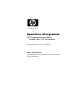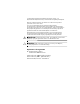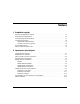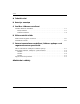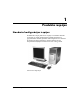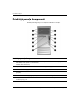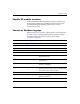Aparat ras rokasgr mata HP Compaq biznesa dators Modelis dc5100 Microtower Dokumenta da as numurs: 376292-E12 2005. gada febru ris Šajā rokasgrāmatā sniegta pamatinformācija par šī datora modeļa jaunināšanu.
© Autortiesības 2004 Hewlett-Packard Development Company, L.P. Šajā dokumentā iekļautā informācija var tikt mainīta bez iepriekšēja brīdinājuma. Microsoft, MS-DOS, Windows un Windows NT ir Microsoft Corporation preču zīmes ASV un citās valstīs. Viss servisa nodrošinājuma apjoms attiecībā uz HP produktiem un pakalpojumiem ir izklāstīts konkrēti šiem produktiem un pakalpojumiem pievienotajos paziņojumos par servisa nodrošinājumu. Nekas no šeit minētā nav interpretējams kā papildu servisa nodrošinājums.
Saturs 1 Produkta iesp jas Standarta konfigurācijas iespējas . . . . . . . . . . . . . . . . . . . . . . . . . . . . . . . . . . . . . . . . . Priekšējā paneļa komponenti. . . . . . . . . . . . . . . . . . . . . . . . . . . . . . . . . . . . . . . . . . . . . Aizmugurējā paneļa komponenti. . . . . . . . . . . . . . . . . . . . . . . . . . . . . . . . . . . . . . . . . . Tastatūras komponenti . . . . . . . . . . . . . . . . . . . . . . . . . . . . . . . . . . . . . . . . . . . . . . . . .
Saturs A Tehniskie dati B Baterijas nomai a C Droš bas sl dzenes noteikumi Drošības slēdzenes uzstādīšana . . . . . . . . . . . . . . . . . . . . . . . . . . . . . . . . . . . . . . . . . . . C–1 Kabeļa slēdzene . . . . . . . . . . . . . . . . . . . . . . . . . . . . . . . . . . . . . . . . . . . . . . . . . . . C–1 Piekaramā slēdzene. . . . . . . . . . . . . . . . . . . . . . . . . . . . . . . . . . . . . . . . . . . . . . . . . C–2 D Elektrostatisk izl de Elektrostatisko bojājumu novēršana . . . . . .
1 Produkta iesp jas Standarta konfigur cijas iesp jas Produkta HP Compaq Microtower iespējas var mainīties atkarībā no modeļa. Lai iegūtu pilnīgu datorā instalētās aparatūras un programmatūras sarakstu, palaidiet utilītu Diagnostics for Windows. Šīs utilītas lietošanas pamācība ir pieejama dokumentācijas kompaktdiskā iekļautajā Problēmu novēršanas rokasgrāmatā. Microtower konfigur cija Aparat ras rokasgr mata www.hp.
Produkta iesp jas Priekš j pane a komponenti Diskdziņa konfigurācija var atšķirties atkarībā no modeļa.
Produkta iesp jas Aizmugur j pane a komponenti Aizmugur j pane a komponenti 1 Str vas kabe a savienot js 7 n RJ-45 t kla savienot js 2 Sprieguma izv les sl dzis 8 l Paral lais savienot js PS/2 peles savienot js 9 c Monitora savienot js 3 b 4 a PS/2 tastat ras savienot js - k Austi u/line r s izejas savienot js 5 o Univers l seri l kopne q j Line r s ieejas audioier ces (USB – Universal Serial Bus) 6 ✎ m Seri lais savienot js* savienot js w g Mikrofona savienot js Savienot j
Produkta iesp jas Tastat ras komponenti 1 Funkciju tausti i Veic pašas funkcijas atkar b no izmantot s lietojumprogrammas. 2 Redi šanas tausti i Tie ir š di: Insert, Home, Page Up, Delete, End un Page Down. 3 Statusa indikatori Nor da datora un tastat ras iestat jumu statusu (Num Lock, Caps Lock un Scroll Lock). 4 Cipartausti i Darbojas t pat k kalkulatora tastat ra. 5 Bulttausti i Izmanto, lai p rvietotos dokument vai Web viet .
Produkta iesp jas Papildu HP modu u tastat ra Ja datora komplektā iekļauta HP moduļu tastatūra, informāciju par šī komponenta noteikšanu un uzstādīšanu skatiet dokumentācijas kompaktdiskā iekļautajā publikācijā HP moduļu tastatūras lietotāja rokasgrāmata. Tausti š ar Windows logotipu Izmantojiet taustiņu ar Windows logotipu kopā ar citiem taustiņiem, lai veiktu noteiktas operētājsistēmā Windows pieejamas funkcijas. Lai atpazītu taustiņu ar Windows logotipu, skatiet sadaļu “Tastatūras komponenti”.
Produkta iesp jas Peles paš s funkcijas Lielākajā daļā lietojumprogrammu var izmantot peli. Katrai peles pogai piešķirtās funkcijas ir atkarīgas no izmantotajām lietojumprogrammām. S rijas numura atrašan s vieta Katram datoram ir unikāls sērijas numurs un produkta ID numurs, kas norādīts uz datora augšējā pārsega. Sazinoties ar klientu apkalpošanas dienestu, šiem numuriem jābūt viegli pieejamiem. S rijas numura un produkta ID atrašan s vieta 1–6 www.hp.
2 Aparat ras jaunin jumi Apkalpojam bas iesp jas Datorā Microtower iekļautas funkcijas, kas atvieglo tā jaunināšanu un apkopi. Lielāko daļu uzstādīšanas procedūru, kas minētas šajā nodaļā, var veikt, neizmantojot rīkus. Br din jumi un ieteikumi Pirms veicat jaunināšanu, rūpīgi izlasiet šajā rokasgrāmatā ietvertās atbilstošās instrukcijas, ieteikumus un brīdinājumus. Å BR DIN JUMS.
Aparat ras jaunin jumi Datora piek uves pane a no emšana Lai noņemtu datora piekļuves paneli: 1. Izslēdziet datoru pareizi, izmantojot operētājsistēmu, pēc tam izslēdziet visas ārējās ierīces. 2. Atvienojiet strāvas kabeli no kontaktligzdas un datora, atvienojiet visas ārējās ierīces. Ä UZMAN BU! Pirms datora piek uves pane a no emšanas p rliecinieties, vai dators ir izsl gts un str vas kabelis atvienots no kontaktligzdas. 3.
Aparat ras jaunin jumi Priekš j pane a no emšana Lai noņemtu priekšējo paneli: 1. Izslēdziet datoru pareizi, izmantojot operētājsistēmu, pēc tam izslēdziet visas ārējās ierīces. 2. Atvienojiet strāvas kabeli no kontaktligzdas un datora, atvienojiet visas ārējās ierīces. 3. Noņemiet datora piekļuves paneli. 4. Lai noņemtu priekšējo paneli, nospiediet visas trīs mēlītes paneļa kreisajā sānā 1, pēc tam atvirziet paneli no šasijas 2, vispirms kreiso, pēc tam labo pusi.
Aparat ras jaunin jumi Papildu atmi as uzst d šana Datorā ir divi divkāršā datu ātruma sinhronās dinamiskās brīvpiekļuves atmiņas (DDR2-SDRAM) divrindu atmiņas moduļi (DIMM). DIMM Sistēmas plates atmiņas ligzdās var ievietot ne vairāk kā četrus nozares standartiem atbilstošus DIMM moduļus. Šajās atmiņas ligzdās ir ievietots vismaz viens iepriekš instalēts DIMM modulis.
Aparat ras jaunin jumi DIMM ligzdu aizpild šana Sistēma automātiski darbojas vienkanāla režīmā, divkanālu asimetriskajā režīmā vai augstākas veiktspējas divkanālu mijrežīmā atkarībā no tā, kā ir uzstādīti DIMM moduļi. ■ Ja DIMM moduļi ir ievietoti tikai viena kanāla ligzdās, sistēma strādā vienkanāla režīmā. ■ Ja DIMM moduļu kopējais atmiņas apjoms A kanālā nav vienāds ar DIMM moduļu kopējo atmiņas apjomu B kanālā, sistēma darbojas divkanālu asimetriskajā režīmā.
Aparat ras jaunin jumi DIMM ligzdu atrašan s vieta Numurs 2–6 Apraksts Ligzdas kr sa 1 DIMM ligzda XMM1, A kan ls Melna 2 DIMM ligzda XMM2, A kan ls Balta 3 DIMM ligzda XMM3, B kan ls Melna 4 DIMM ligzda XMM4, B kan ls Balta www.hp.
Aparat ras jaunin jumi DIMM modu u ievietošana Ä UZMAN BU! Atmi as modu u ligzd m ir apzelt ti met la kontakti. Veicot atmi as jaunin šanu, j lieto atmi as modu i ar apzelt tiem met la kontaktiem, lai nov rstu koroziju un/vai oksid šanos, kas rodas nesader gu met lu saskares rezult t . Ä UZMAN BU! Statisk elektr ba var boj t datora elektroniskos komponentus vai papildu kartes. Pirms šo darb bu veikšanas izl d jiet paša uzkr to statisko elektr bu, uz br di pieskaroties iezem tam met la objektam.
Aparat ras jaunin jumi 5. Atveriet abus atmiņas moduļa ligzdas fiksatorus 1, pēc tam ievietojiet atmiņas moduli ligzdā 2. DIMM modu u uzst d šana moduli var uzstādīt tikai vienā veidā. Atmiņas ligzdas ✎ Atmiņas tapiņas precīzi novietojiet pretī moduļa robiņiem. nodrošinātu maksimālo veiktspēju, ievietojiet moduļus ligzdās tā, ✎ Lai lai A kanāla atmiņas apjoms būtu vienāds ar B kanāla atmiņas apjomu.
Aparat ras jaunin jumi Diskdzi a nomai a vai jaunin šana Dators atbalsta ne vairāk kā sešus diskdziņus, kas var būt uzstādīti dažādās konfigurācijās. Šajā sadaļā aprakstīta krātuves diskdziņu nomaiņa un jaunināšana. Lai nomainītu diskdziņa vadskrūves, ir nepieciešams skrūvgriezis Torx. Ä UZMAN BU! Pirms ciet diska no emšanas noteikti izveidojiet cietaj disk esošo personisko failu dubl jumkopijas r j atmi as ier c , piem ram, kompaktdisk . Ja tas netiek izdar ts, dati tiek zaud ti.
Aparat ras jaunin jumi Diskdzi a no emšana 1. Izslēdziet datoru pareizi, izmantojot operētājsistēmu, pēc tam izslēdziet visas ārējās ierīces. Atvienojiet strāvas kabeli no kontaktligzdas un atvienojiet visas ārējās ierīces. 2. Noņemiet piekļuves paneli un priekšējo paneli. 3. Atvienojiet strāvas un datu kabeļus no diskdziņa aizmugures, kā parādīts šajos attēlos. Optisk diskdzi a kabe u atvienošana 2–10 www.hp.
Aparat ras jaunin jumi Diskešu diskdzi a kabe u atvienošana Ciet diska kabe u atvienošana Aparat ras rokasgr mata www.hp.
Aparat ras jaunin jumi 4. Diskdziņu fiskators ar atbrīvošanas mēlītēm nostiprina diskdziņus nišā. Paceliet tā diskdziņa fiksatora atbrīvošanas mēlīti 1, ko vēlaties izņemt, pēc tam izvelciet diskdzini no nišas 2. Diskdzi u iz emšana 5. Izskrūvējiet četras vecā diskdziņa vadskrūves (divas katrā pusē). Šīs skrūves būs nepieciešamas, lai uzstādītu jaunu diskdzini. 2–12 www.hp.
Aparat ras jaunin jumi Diskdzi a nomai a Ä■ UZMAN BU! Lai netiktu zaud ts paveiktais darbs un boj ts dators vai diskdzinis: Ievietojot vai no emot cieto disku, pareizi aizveriet oper t jsist mu un p c tam izsl dziet datoru. Neno emiet cieto disku, ja dators ir iesl gts vai atrodas gaidst ves rež m . ■ Pirms r kojaties ar diskdzini, p rliecinieties, vai neesat uzkr jis statisko elektr bu. R kojoties ar diskdzini, nepieskarieties savienot jam.
Aparat ras jaunin jumi 2. Iebīdiet diskdzini tā nišā, vadskrūves novietojot pretī padziļinājumiem, līdz tas nofiksējas vietā. Diskdzi u ievietošana diskdzi u k rb 2–14 www.hp.
Aparat ras jaunin jumi 3. Pievienojiet diskdzinim atpakaļ strāvas un datu kabeļus, kā parādīts šajos attēlos. Optisk diskdzi a kabe u pievienošana Aparat ras rokasgr mata www.hp.
Aparat ras jaunin jumi Diskešu diskdzi a kabe u pievienošana Ciet diska kabe u pievienošana 2–16 www.hp.
Aparat ras jaunin jumi 4. Ja uzstādāt jaunu cieto disku, pievienojiet datu kabeli sistēmas platei. Rezerves cietā diska komplektā iekļauti vairāki datu kabeļi. ✎ Pārliecinieties, vai lietojat tieši tādu pašu kabeli, kāds ir rūpnīcā uzstādītais. sistēmā uzstādīts tikai viens SATA cietais disks, cietā diska datu ✎ Jakabelis jāpievieno tumši zilajam savienotājam P60 SATA 0, lai izvairītos no cietā diska veiktspējas problēmām.
Aparat ras jaunin jumi Paplašin šanas plates no emšana un uzst d šana Datorā ir divi standarta PCI paplašināšanas sloti; tajos var ievietot paplašināšanas plati, kuras garums nepārsniedz 17,46 cm (6,875 collas). Datorā ir arī viens PCI Express x1 paplašināšanas slots. Paplašin šanas slotu novietojums Numurs 2–18 Apraksts 1 PCI paplašin šanas sloti 2 PCI Express x1 paplašin šanas slots www.hp.
Aparat ras jaunin jumi Lai noņemtu, nomainītu vai pievienotu paplašināšanas plati: 1. Izslēdziet datoru pareizi, izmantojot operētājsistēmu, pēc tam izslēdziet visas ārējās ierīces. Atvienojiet strāvas kabeli no kontaktligzdas un atvienojiet visas ārējās ierīces. 2. Noņemiet piekļuves paneli un novietojiet datoru uz sāniem tā, lai varētu piekļūt iekšējiem komponentiem. 3. Datora aizmugurē bīdāma slota vāka slēdzene nostiprina paplašināšanas plates skavas un paplašināšanas slotu vākus vietā.
Aparat ras jaunin jumi 4. Pirms paplašināšanas plates uzstādīšanas noņemiet paplašināšanas slota pārsegu vai iepriekš uzstādīto paplašināšanas plati. a. Ja uzstādāt paplašināšanas plati tukšā ligzdā, noņemie atbilstošo paplašināšanas slota pārsegu no šasijas aizmugures. Pavelciet slota vāku uz augšu no ligzdas, pēc tam izņemiet to no šasijas iekšpuses. Paplašin šanas slota p rsega no emšana 2–20 www.hp.
Aparat ras jaunin jumi b. Noņemot PCI paplašināšanas plati, turiet karti pie abiem galiem un uzmanīgi kustiniet to uz priekšu un atpakaļ, līdz savienotāji tiek izvilkti no ligzdas. Izvelciet paplašināšanas plati no ligzdas 1, pēc tam izņemiet to no šasijas iekšpuses 2, lai atbrīvotu no šasijas rāmja. Nenoskrāpējiet plati pret citiem komponentiem. Paplašin šanas plates no emšana uzstādītas paplašināšanas plates noņemšanas atvienojiet visus ✎ Pirms kabeļus, kas pievienoti paplašināšanas platei. 5.
Aparat ras jaunin jumi 6. Ja nomaināt vai pievienojat jaunu paplašināšanas plati, turiet plati tieši virs sistēmas plates paplašināšanas slota, pēc tam virziet plati uz šasijas aizmuguri 1 tā, lai plates skava atrastos tieši pretī atvērtajam slotam šasijas aizmugurē. Viegli iespiediet plati sistēmas plates paplašināšanas slotā 2. Paplašin šanas plates nomai a vai pievienošana paplašināšanas plati, stingri piespiediet plati, lai savienotājs ✎ Uzstādot pilnībā atrastos paplašināšanas plates slotā. 7.
Aparat ras jaunin jumi 8. Turot paplašināšanas plates skavu pretī šasijai, stumiet slota vāka slēdzeni uz leju paplašināšanas plates skavas un slotu vāku virzienā 1, lai tos nostiprinātu vietā, un ieskrūvējiet spārnskrūvi 2, kas nostiprina slota vāka slēdzeni. Paplašin šanas plašu un slotu v ku nostiprin šana 9. Veiciet šīs nodaļas sadaļā “Datora salikšana” minētās darbības. Aparat ras rokasgr mata www.hp.
Aparat ras jaunin jumi Datora salikšana 1. Novietojiet šasiju vertikālā stāvoklī. Ievietojiet priekšējā paneļa labajā sānā esošos trīs āķīšus 1 šasijas taisnstūrveida caurumiņos, pēc tam virziet paneli vietā 2, lai tā kreisajā sānā esošās trīs mēlītes nofiksētos šasijas caurumiņos. Priekš j pane a uzlikšana 2–24 www.hp.
Aparat ras jaunin jumi 2. Novietojiet sānu piekļuves paneli pareizā pozīcijā uz šasijas un iebīdiet to vietā 1. Pārliecinieties, vai spārnskrūves caurumiņš ir novietots pretī šasijas caurumiņam, un pieskrūvējiet spārnskrūvi 2. S nu piek uves pane a uzlikšana 3. Pievienojiet datoram strāvas kabeli un iespraudiet to kontaktligzdā. 4. Datoram no jauna pievienojiet visas ārējās ierīces. Å BR DIN JUMS.
A Tehniskie dati HP Compaq Microtower Microtower izm ri Augstums Platums Dzi ums 14,5 collas 6,88 collas 16,5 collas 36,8 cm 17,5 cm 42,0 cm 23,8 m rci as 10,82 kg no 50 °F l dz 95 °F no -22 °F l dz 140 °F no 10 °C l dz 35°C no -30 °C l dz 60°C 10–90% 5–95% 10–90% 5–95% 10 000 p das 30 000 p das 3 048 m 9 144 m Aptuvenais svars Temperat ras diapazons Darba Izsl gts Relat vais mitrums (bez kondens ta) Darba Izsl gts Maksim lais augstums virs j ras l me a (bez paaugstin ta atmosf ras spiediena) Dar
Tehniskie dati HP Compaq Microtower (turpin jums) Ieejas str va 115 V 230 V 90–132 VAC 100–127 VAC 50–60 Hz 180–264 VAC 200–240 VAC 50–60 Hz 300 W 300 W 8A @ 100 VAC 4A @ 200 VAC Str vas padeve Darba sprieguma diapazons* Nomin lais darba spriegums Nomin l l nijas frekvence Izejas jauda Nomin l ieejas str va (maksim l )* *Šai sist mai tiek izmantota str vas pieg de, kas kori ta ar pas v s jaudas koeficentu.
B Baterijas nomai a Datora komplektācijā iekļautā baterija nodrošina strāvu reāllaika pulkstenim. Ievietojot jaunu bateriju, lietojiet tieši tādu bateriju, kāda sākotnēji uzstādīta bija datorā. Datora komplektācijā ietilpst 3 voltu litija baterija monētas formā. baterijas kalpošanas laiku var pagarināt, pievienojot datoru ✎ Litija maiņstrāvas kontaktligzdai. Litija baterija tiek izmantota tikai tad, ja dators NAV pieslēgts maiņstrāvas avotam. Å BR DIN JUMS.
Baterijas nomai a Ä UZMAN BU! Statisk elektr ba var boj t datora elektroniskos komponentus vai papildu apr kojumu. Pirms šo darb bu veikšanas izl d jiet paša uzkr to statisko elektr bu, uz br di pieskaroties iezem tam met la objektam. 1. Izslēdziet datoru pareizi, izmantojot operētājsistēmu, pēc tam izslēdziet visas ārējās ierīces. 2. Atvienojiet strāvas kabeli no kontaktligzdas un atvienojiet visas ārējās ierīces. Pēc tam noņemiet datora piekļuves paneli.
Baterijas nomai a 2. tips a. Lai bateriju atbrīvotu no turētāja, saspiediet metāla skavu, kas sniedzas virs baterijas malas. Kad baterija “izlec” ārā, izceliet to 1. b. Lai ievietotu jauno bateriju, pabīdiet jaunās baterijas apmali zem turētāja malas ar pozitīvo pusi uz augšu. Spiediet otru apmali uz leju, līdz skava nofiksē otru baterijas apmali 2. Mon tas formas baterijas no emšana un nomain šana (2. tips) Aparat ras rokasgr mata www.hp.
Baterijas nomai a 3. tips a. Atvelciet skavu, 1 kas nostiprina bateriju vietā, un noņemiet to 2. b. Ievietojiet jauno bateriju un novietojiet skavu atpakaļ sākotnējā pozīcijā. Mon tas formas baterijas no emšana (3. tips) ✎ Kad baterija ir nomainīta, pabeidziet šo procedūru, rīkojoties šādi: 5. Uzlieciet datora piekļuves paneli. 6. Pievienojiet datoru strāvas kontaktligzdai un ieslēdziet strāvu. 7.
C Droš bas sl dzenes noteikumi Droš bas sl dzenes uzst d šana Drošības slēdzenes, kas attēlotas šajā un nākamajā lappusē, var izmantot, lai aizsargātu datoru Microtower. Kabe a sl dzene Kabe a sl dzenes uzst d šana Aparat ras rokasgr mata www.hp.
Droš bas sl dzenes noteikumi Piekaram sl dzene Piekaram s sl dzenes uzst d šana C–2 www.hp.
D Elektrostatisk izl de Statiskās elektrības izlāde no pirkstiem vai citiem vadītspējīgiem priekšmetiem var bojāt sistēmas plates vai citas ierīces, kas ir jutīgas pret statisko elektrību. Šāda veida bojājums var samazināt ierīces paredzamo kalpošanas laiku. Elektrostatisko boj jumu nov ršana Lai nepieļautu elektrostatiskos bojājumus, ievērojiet šādus piesardzības pasākumus: ■ Izvairieties no tiešas saskares ar produktu, transportējot un glabājot tos antistatiskos konteineros.
Elektrostatisk izl de ■ Strādājot ar vertikālām darbstacijām, lietojiet papēžu, pēdu vai zābaku iezemējuma lentas. Stāvot uz vadītspējīgas grīdas vai statisko elektrību kliedējoša paklāja, velciet lentes uz abām kājām. ■ Lietojiet vadītspējīgu vietu apkalpošanas piederumus. ■ Lietojiet pārnēsājamo piederumu komplektu, kurā iekļauts salokāms statisko elektrību kliedējošs darba paklājs.
E Datora izmantošanas nor d jumi, ikdienas apkope un t sagatavošana transport šanai Datora izmantošanas nor d jumi un ikdienas apkope Ievērojiet šos norādījumus, lai pareizi uzstādītu un apkoptu datoru un monitoru: Aparat ras rokasgr mata ■ Neturiet datoru mitrumā, tiešā saules gaismā, nepakļaujiet to lielam karstumam vai aukstumam. Plašāku informāciju par ietiecamo temperatūras un mitruma diapazonu skatiet šīs rokasgrāmatas pielikumā Pielikums A, “Tehniskie dati”.
Datora izmantošanas nor d jumi, ikdienas apkope un t sagatavošana transport šanai ■ Nenosedziet monitora ventilācijas spraugas ar dažādiem materiāliem. ■ Instalējiet vai iespējojiet operētājsistēmas vai citas programmatūras enerģijas pārvaldības funkcijas, ieskaitot miega stāvokli. ■ Izslēdziet datoru pirms jebkuras no šīm darbībām: ❏ Datora ārpusi tīriet ar mīkstu, mitru lupatiņu. Tīrīšanas līdzekļi var bojāt tā ārējo apdari vai krāsu.
Datora izmantošanas nor d jumi, ikdienas apkope un t sagatavošana transport šanai Droš ba Ja diskdzinī iekrīt kāds objekts vai ielīst šķidrums, nekavējoties atvienojiet datoru un veiciet pārbaudi, izsaucot pilnvarotu HP pakalpojumu sniedzēju. Sagatavošana transport šanai Sagatavojot datoru transportēšanai, ievērojiet šādus norādījumus: 1. Izveidojiet cietā diska failu dublējumkopijas PD diskos, lenšu kasetnēs, kompaktdiskos vai disketēs.
Alfab tiskais r d t js A D aizmugurējā paneļa komponenti 1–3 atmiņa asimetriskais režīms 2–5 ietilpība 2–4, 2–5, 2–8 ligzdu aizpildīšana 2–5 mijrežīms 2–5 tehniskie dati 2–4 uzstādīšana 2–4 vienkanāla režīms 2–5 audioierīces savienotājs 1–3 austiņu kontaktligzda 1–2 austiņu lineārās izejas savienotājs 1–3 dators drošības slēdzenes C–1 izmantošanas norādījumi E–1 sagatavošana transportēšanai E–3 tehniskie dati A–1 DDR2-SDRAM 2–4 DIMM Sk.
Alfab tiskais r d t js L R lietojumprogrammas taustiņš 1–4 RJ-45 savienotājs 1–3 M S mikrofona savienotājs 1–2, 1–3 monitors, savienošana 1–3 N noņemšana datora piekļuves panelis 2–2 diskdziņi 2–10 paplašināšanas plate 2–18 paplašināšanas slota vāks 2–20 priekšējais panelis 2–3 O optiskie diskdziņi aktivitātes indikators 1–2 definēts 1–2 izstumšanas poga 1–2 noņemšana 2–10 novietojums 2–9 uzstādīšana 2–13 P paplašināšanas plates uzstādīšana 2–18 paralēlais savienotājs 1–3 PCI karte Sk.